Heim >Computer-Tutorials >Fehlerbehebung >So beheben Sie einen Win11-DNS-Serverfehler
So beheben Sie einen Win11-DNS-Serverfehler
- 王林nach vorne
- 2024-01-10 21:02:142847Durchsuche
Wir müssen beim Herstellen einer Verbindung zum Internet das richtige DNS verwenden, bevor wir auf das Internet zugreifen können. Wenn wir die falschen DNS-Einstellungen verwenden, wird auf die gleiche Weise ein DNS-Serverfehler angezeigt. Zu diesem Zeitpunkt können wir versuchen, das Problem zu lösen, indem wir in den Netzwerkeinstellungen auswählen, ob DNS automatisch abgerufen werden soll Lösungen.
Was tun bei einem Win11-Netzwerk-DNS-Serverfehler?
Methode 1: DNS zurücksetzen
1 Klicken Sie zunächst in der Taskleiste auf „Start“, suchen Sie die Symbolschaltfläche „Einstellungen“ und klicken Sie darauf.
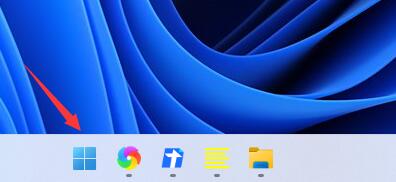
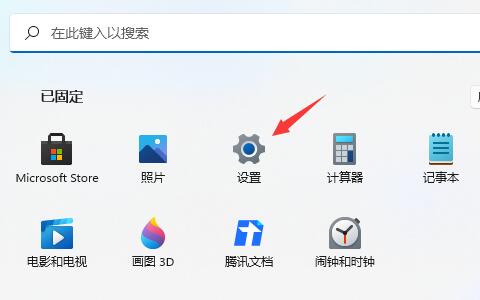
2. Klicken Sie dann in der linken Spalte auf den Optionsbefehl „Netzwerk & Internet“.
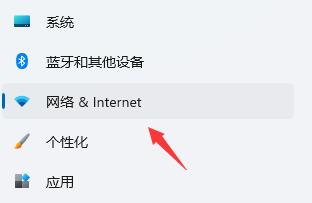
3. Suchen Sie dann rechts die Option „Ethernet“ und klicken Sie zur Eingabe.
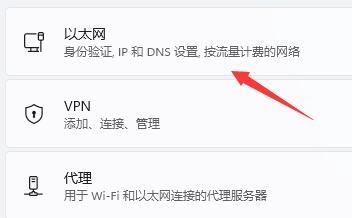
4. Klicken Sie anschließend in der DNS-Serverzuweisung auf „Bearbeiten“ und stellen Sie schließlich DNS auf „Automatisch (DHCP)“ ein für „Netzwerk-Fehlerbehebung“ auf der Seite „Einstellungen“ und verwenden Sie dann diese Funktion, um den Netzwerkzustand zu erkennen. Wenn ein Problem vorliegt, klicken Sie auf „Automatische Reparatur“.
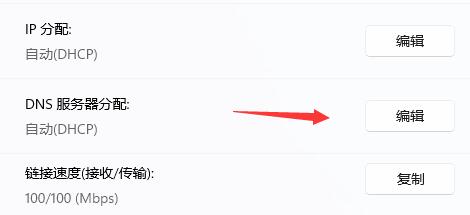
Methode 3: Aktualisieren Sie den DNS-Cache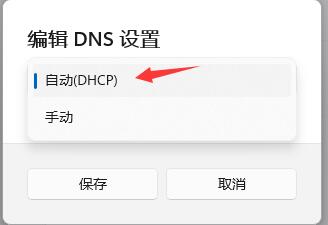
1. Drücken Sie die Tasten „Win+R“, geben Sie „cmd“ ein und drücken Sie OK oder Enter, um die Seite des Eingabeaufforderungsfensters zu öffnen.
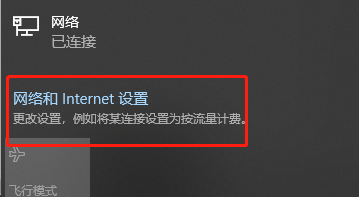 ipconfig /renew Aktualisieren Sie die IPv4-Adresse des angegebenen Adapters
ipconfig /renew Aktualisieren Sie die IPv4-Adresse des angegebenen Adapters
ipconfig /registerdns Aktualisieren Sie alle DHCP-Leases und registrieren Sie den DNS-Namen erneut
4. Wenn die Meldung „DNS-Auflösungscache konnte nicht aktualisiert werden“ angezeigt wird. Wenn während der Ausführung ein Funktionsproblem auftritt, liegt dies normalerweise daran, dass der lokale DNS-Clientdienst nicht normal gestartet wurde.
5. Wir müssen „Service-DNS Client“ nur im laufenden Betrieb öffnen und neu starten.Das obige ist der detaillierte Inhalt vonSo beheben Sie einen Win11-DNS-Serverfehler. Für weitere Informationen folgen Sie bitte anderen verwandten Artikeln auf der PHP chinesischen Website!

